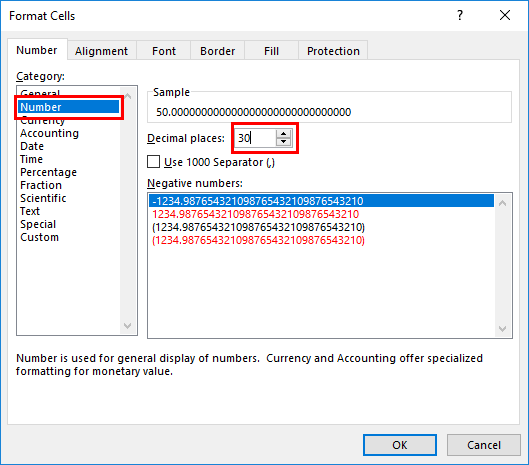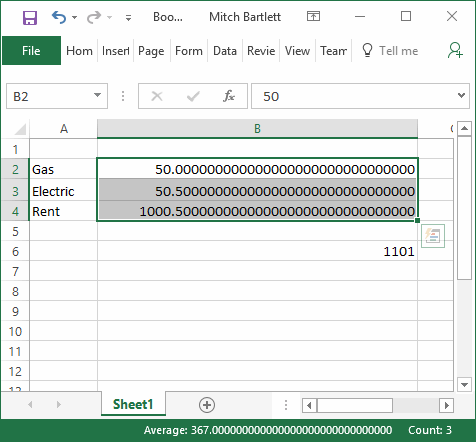Czy gapisz się na arkusz kalkulacyjny Microsoft Excel i zastanawiasz się, dlaczego obliczenia nie sumują się prawidłowo? Wiersz lub kolumna może wyraźnie sumować się w Twojej głowie, ale po prostu nie jest dokładny w arkuszu kalkulacyjnym. Oto kilka rzeczy, które można sprawdzić, czy w arkuszu kalkulacyjnym Excela obliczenia są nieprawidłowe.
Poprawka 1 – Upewnij się, że obliczanie skoroszytu jest włączone.
- Iść do "Plik” > “Opcje” > “Formuły“.
- W "Opcje obliczeń”, upewnij się, że „Automatyczny" jest zaznaczona.
Poprawka 2 – Ukryte wiersze lub kolumny
Jeśli kolumny lub wiersze są ukryte, nadal będą obliczać w arkuszu. Musisz znaleźć i odkryć te wiersze, jeśli powodują one obliczanie w arkuszu kalkulacyjnym nieoczekiwanych sum.
Ukryte wiersze lub kolumny można znaleźć, umieszczając małe pola między kolumnami lub wierszami w lewym lub górnym okienku.
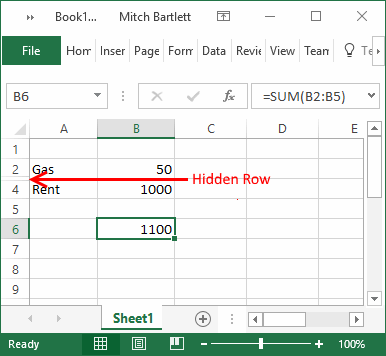
Możesz odkryć ukryte, podświetlając wiersze lub kolumny, pomiędzy którymi znajdują się ukryte wartości, kliknij prawym przyciskiem myszy, a następnie wybierz „Odkryj“.
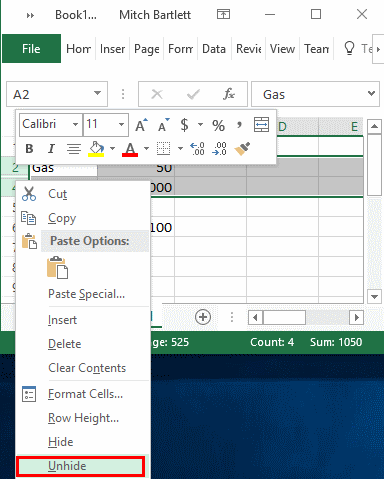
Poprawka 3 – Ukryte ułamki dziesiętne
Jeśli wprowadzono wartości, które zostały wprowadzone z ułamkami dziesiętnymi, program Excel może zaokrąglić te wartości w górę w jednej komórce, ale nie dla łącznej sumy.
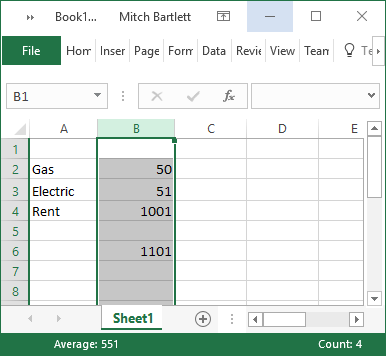
Sprawdź, czy ułamki dziesiętne są ukryte, podświetlając wszystkie komórki cyframi, a następnie wybierając „Formatuj komórki“. Stamtąd możesz zajrzeć do kategorii „Liczba”, aby zobaczyć, ile wyświetlanych miejsc po przecinku. Zwiększ liczbę miejsc dziesiętnych do 30, aby zobaczyć wszystko.